随着ASP.NET Core 1.0 rtm的发布,网上有许多相关.net core 相关文章,今刚好有时间也在win10环境上搭建下 ASP.NET Core的部署环境,把过程记录下给大家。
1. 开发运行环境
1> Visual Studio 2015 Update 3*
2> .NET Core 1.0 for Visual Studio (包括asp.net core 模板,其中如果机器上没有.net core sdk会默认安装)地址https://go.microsoft.com/fwlink/?LinkId=817245
3> .Net Core SDK (包括.Net Core 与cli命令行接口)
2.web服务器
1> win10下 IIS10.0
2> iis下需要Server Hosting (转发请求到Kestrel)
.Net Core SDK 与 Server Hosting下载地址https://www.microsoft.com/net/download,也可以参考https://www.microsoft.com/net/core#windows

一.win10下发布与部署
首先安装NET Core 1.0 for Visual Studio 、server hosting


安装玩查看.net core sdk是否安装成功命令行dotnet info
server host 是否安装成功iis模块与处理程序映射中查看如下

站点部署完成处理程序映射里有有这个,如没有会报错。
用vs 建立一个Asp.Net Core 项目然后发布或者用命令行 dotnet publis,其中如更改project.json时有个依赖包更新过程。



然后配置站点,配置过程与之前版本一样,把目录指向刚才发布的位置如 F:\test_project\coretest\publishiis
应该程序池配置,选择无托管,这样有server host转发请求。

如果出现以下错误,请查看下server hosting 是否在站点处理程序与模块内。

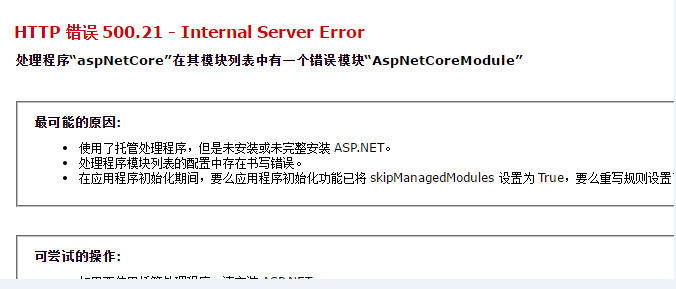
浏览器打开 test.netcore.comOK

如果用域名需要hosts文件里硬解配置127.0.0.1 test.netcore.com
